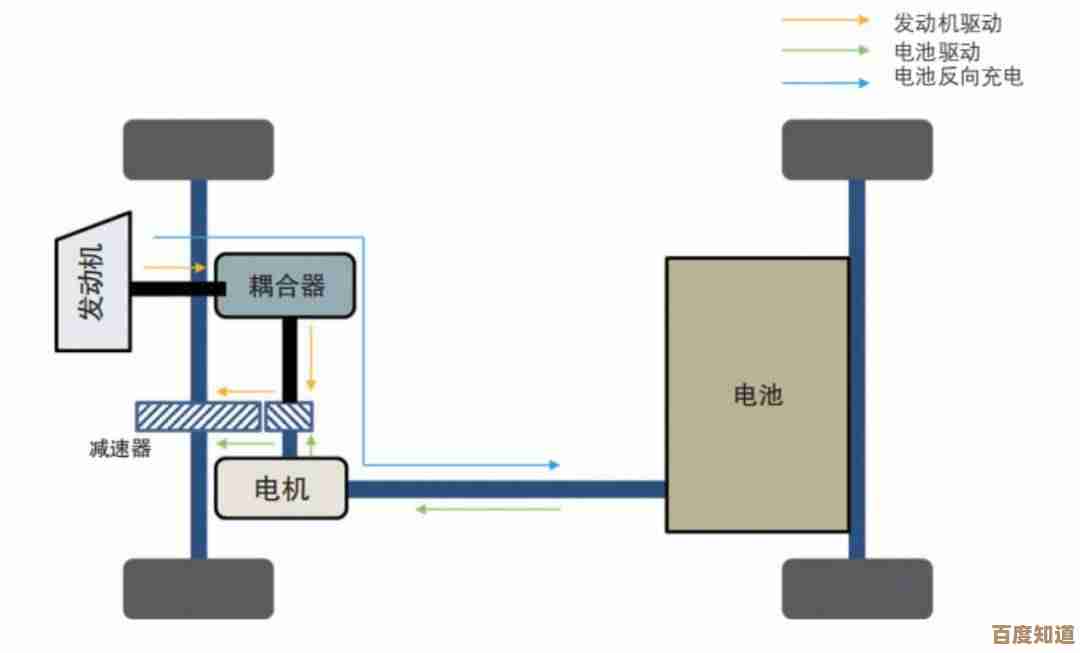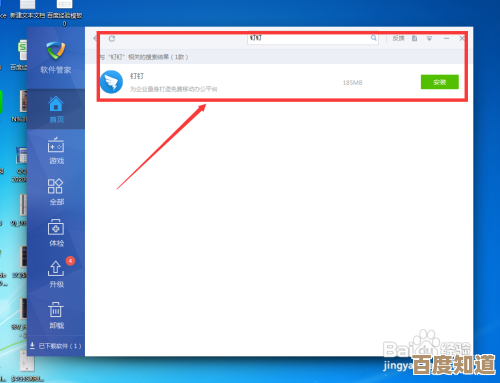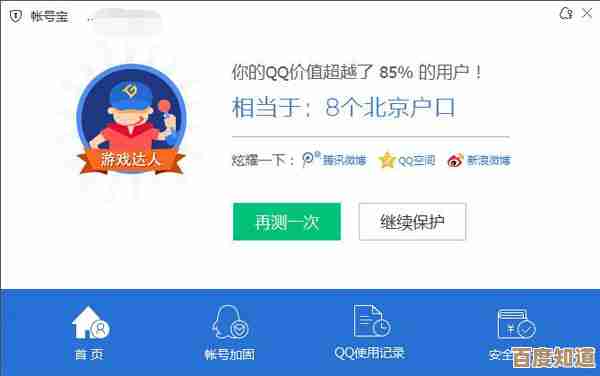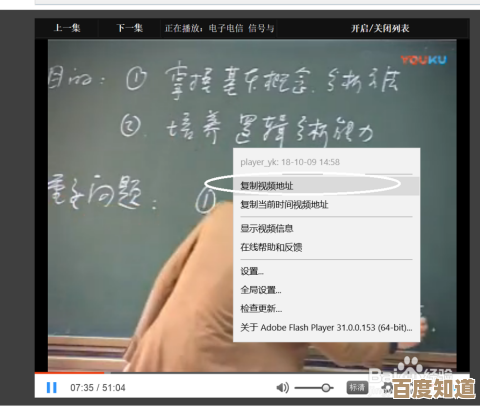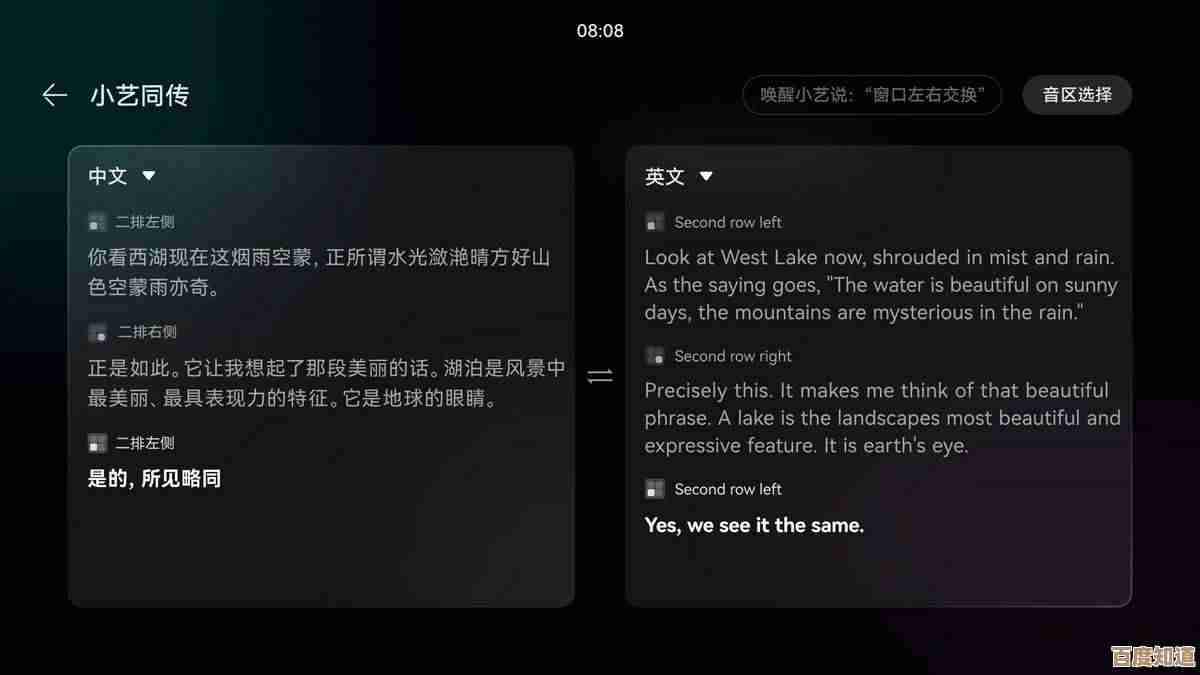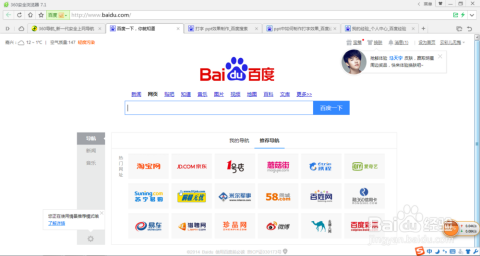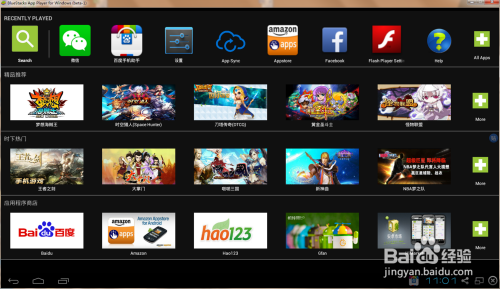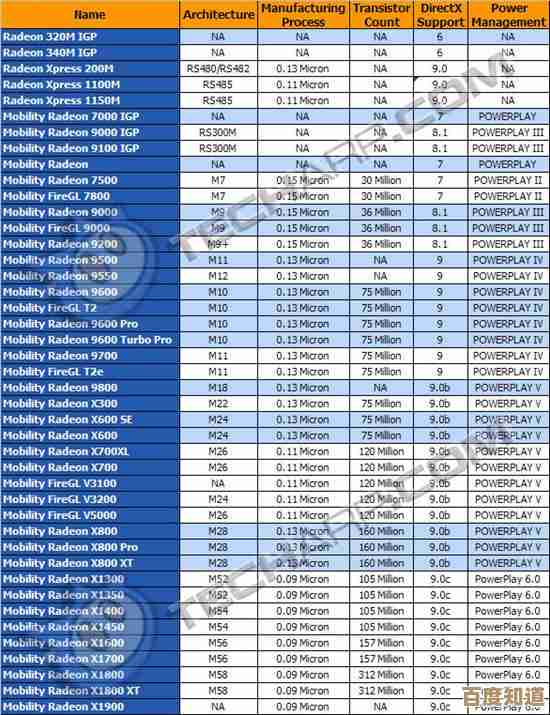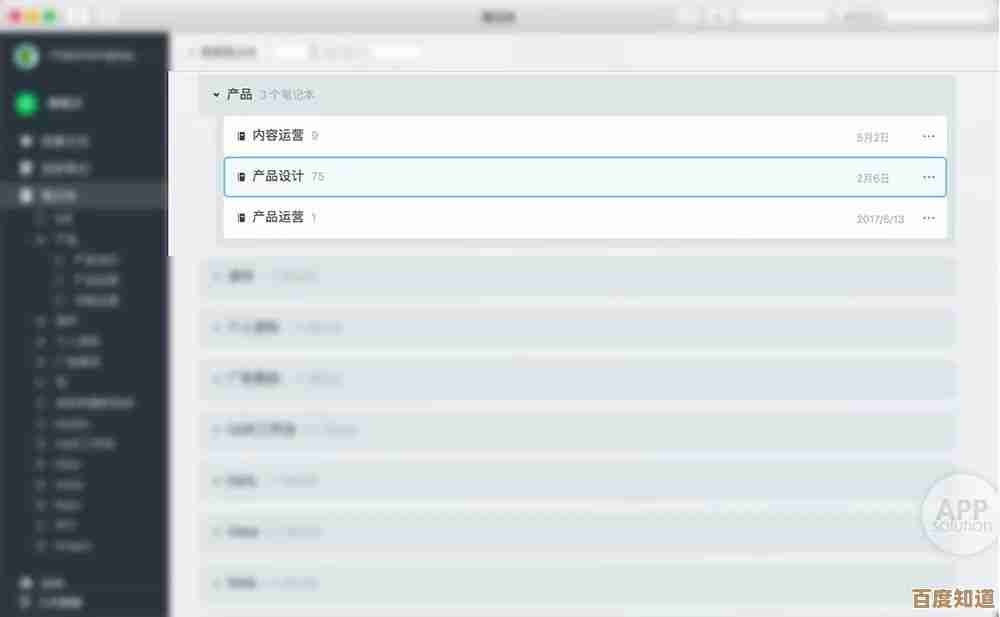通过NVIDIA控制面板自定义配置,全面增强图形效果与游戏表现
- 游戏动态
- 2025-10-27 21:36:19
- 1
NVIDIA 官方控制面板帮助文档、Geforce 社区玩家共识、知名硬件评测机构经验总结
-
管理3D设置 - 全局设置
- 图像锐化:开启,这可以让游戏画面看起来更清晰,而不需要大幅降低性能,建议锐化值设在0.5左右,忽略胶片颗粒设为0。
- DSR - 因数:开启,例如选择4x(平滑度可设为25%左右),这个功能允许游戏以高于显示器本身的分辨率进行渲染,然后缩放到你的显示器上,能极大地改善画面边缘的锯齿感,让画面更细腻,但会显著增加显卡负担,仅建议高端显卡使用。
- 环境光遮蔽:设置为“性能”或“关闭”,这个效果可以增强物体接触处的阴影,让画面更有立体感。“性能”模式由NVIDIA优化,效果不错且对帧数影响较小,如果追求极致帧数,可以关闭。
- 电源管理模式:设置为“最高性能优先”,这能防止显卡为了省电而降低运行频率,确保在游戏中始终发挥全部性能。
- 纹理过滤 - 质量:设置为“高性能”,这会轻微降低远处纹理的清晰度,但能提升帧生成速度,对游戏流畅度有帮助。
- 线程优化:设置为“开”,让游戏能更好地利用现代CPU的多核心优势。
- 垂直同步:设置为“关”,垂直同步会锁定帧率与显示器刷新率一致以防止画面撕裂,但会引入操作延迟,建议在游戏中关闭,如果出现严重画面撕裂,再考虑开启或使用游戏内的选项。
- 虚拟现实预渲染帧数:设置为“1”,降低这个值可以减少从你操作(如点击鼠标)到画面产生反应之间的延迟,对竞技类游戏尤其重要。
-
管理3D设置 - 程序设置
对于特定的、要求高的游戏,可以在“程序设置”选项卡中单独为其配置,对于一个非常吃性能的单机大作,你可以单独为它关闭DSR,而全局设置保持开启,或者为一个竞技FPS游戏,单独将“电源管理”设为“最高性能”,“垂直同步”强制关闭。
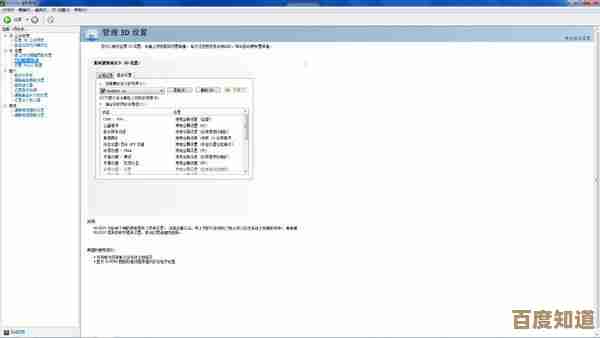
-
调整桌面颜色设置
在“调整桌面颜色设置”页面,你可以根据个人喜好微调显示器的亮度、对比度和数字振动,适当增加“数字振动”(例如提高到55%-60%)可以让颜色看起来更鲜艳、更生动,尤其在游戏中。
-
更改分辨率
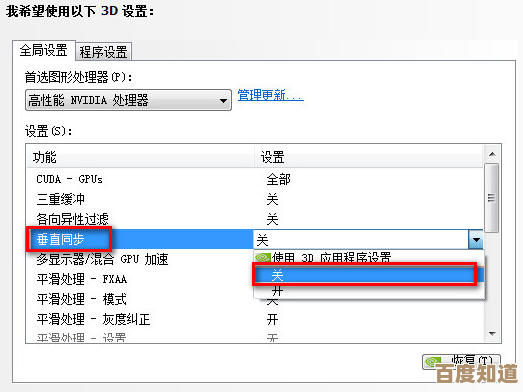
在“更改分辨率”页面,确保你选择的是分辨率列表最上方,标注为“(推荐)”的本机分辨率,将“刷新率”设置为你的显示器所支持的最高值(例如144Hz, 165Hz等),这样可以获得最流畅的视觉体验。
-
配置Surround、PhysX
在“配置 Surround, PhysX”页面,将“PhysX 设置”的处理器指定为你的独立显卡(例如GeForce RTX 3060),这能确保由显卡来处理物理效果,减轻CPU的负担。
重要提示:以上设置以提升性能和响应速度为主,可能会轻微牺牲一些极限画质,不同游戏和硬件配置效果可能略有差异,建议根据实际游戏体验进行微调,如果调整后出现不稳定情况,可随时在全局设置中点击“恢复”按钮还原默认值。
本文由势芫华于2025-10-27发表在笙亿网络策划,如有疑问,请联系我们。
本文链接:http://www.haoid.cn/yxdt/48603.html